Amazon Fire: Ako nainštalovať APK súbory
Neviete, ako nainštalovať APK súbory na zariadeniach Amazon Fire? Naučte sa najlepšie metódy inštalácie APK súborov, ktoré môže použiť každý.
Možno budete chcieť vymazať vyrovnávaciu pamäť, históriu alebo súbory cookie vo webovom prehliadači Amazon Fire Silk, aby ste udržali veci vyladené a správne fungovali pri prehliadaní internetu. Čítajte ďalej a zistite, ako rýchlo vymazať údaje prehliadania Amazon Fire!
Ak ste používateľom Fire, viete, aké pohodlné a efektívne je prehliadať web, nakupovať online a streamovať svoj obľúbený obsah na tomto tablete Amazon. Avšak pri všetkých týchto aktivitách prehliadania webu sa história, vyrovnávacia pamäť a súbory cookie prehliadača Silk môžu začať hromadiť. Toto preťaženie údajov prehliadania spomaľuje vaše zariadenie.
Ale môžete byť pokojní, pretože som tu, aby som vás zachránil z tejto krízy tabletu Amazon Fire! V tomto článku o riešení problémov vás prevediem jednoduchými krokmi na vymazanie vyrovnávacej pamäte prehliadača Amazon Fire, histórie a súborov cookie, aby ste si mohli vychutnať plynulejšie a rýchlejšie prehliadanie. Začnime teraz!
Obsah
Dôvody na vymazanie údajov prehliadania na Amazon Fire
Vymazanie vyrovnávacej pamäte, histórie a súborov cookie prehliadača Fire HD vám prináša mnoho výhod. Tu sú uvedené všetky bežné dôvody:
Amazon Fire: Vymazanie údajov prehliadania z nastavení zariadenia
Na vymazanie údajov prehliadania pre prehliadač Silk môžete použiť ponuku Nastavenia Amazon Fire. Tu je postup:
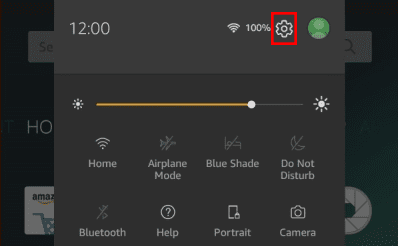
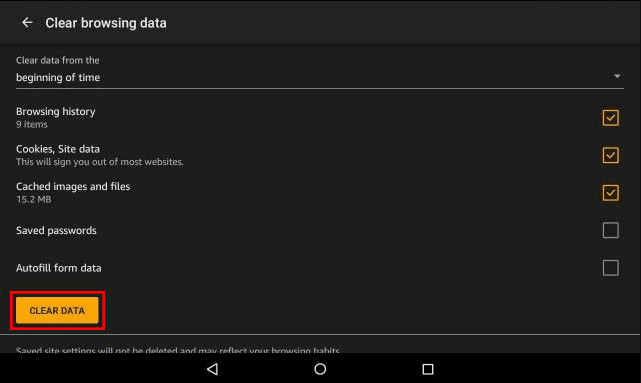
Ak ste načítali prehliadače tretích strán, ako napríklad Google Chrome alebo Firefox prostredníctvom súborov APK, musíte prejsť na možnosť Spravovať všetky aplikácie po príchode na obrazovku Aplikácie a hry. Potom postupujte podľa týchto krokov:
Amazon Fire: Vymazanie údajov prehliadania z prehliadača Silk
Máte pocit, že je prehliadač Silk pri prehliadaní trochu pomalý? Potom môžete pomocou nasledujúcich krokov vymazať údaje prehliadania, aby ste aplikáciu zrýchlili. Nie je potrebné rozptyľovať svoju pozornosť prechodom do inej aplikácie, ako sú Nastavenia FireOS, aby ste to opravili.
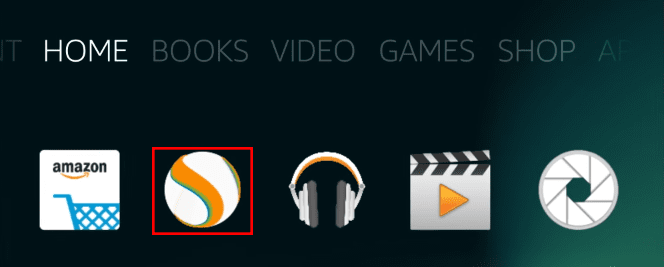
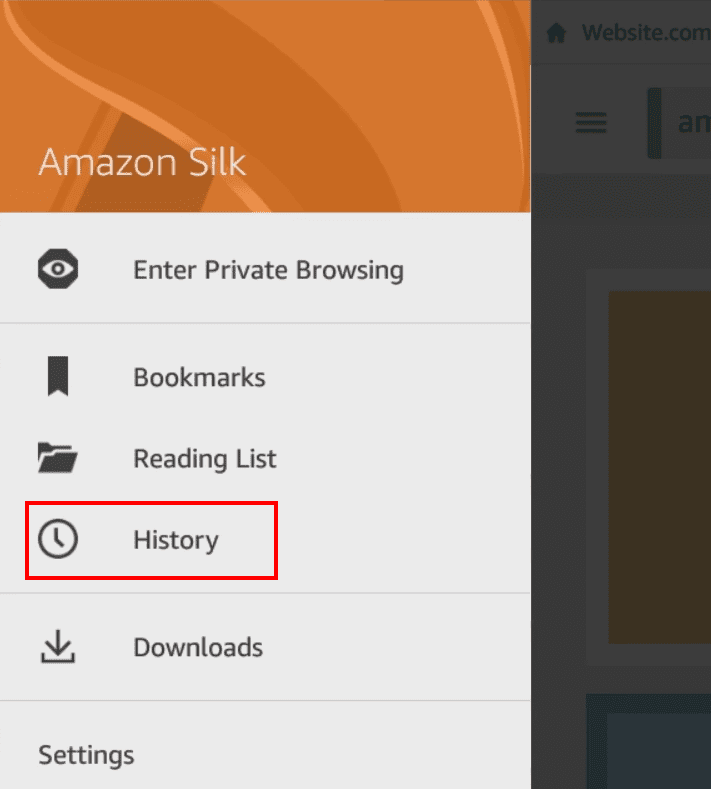
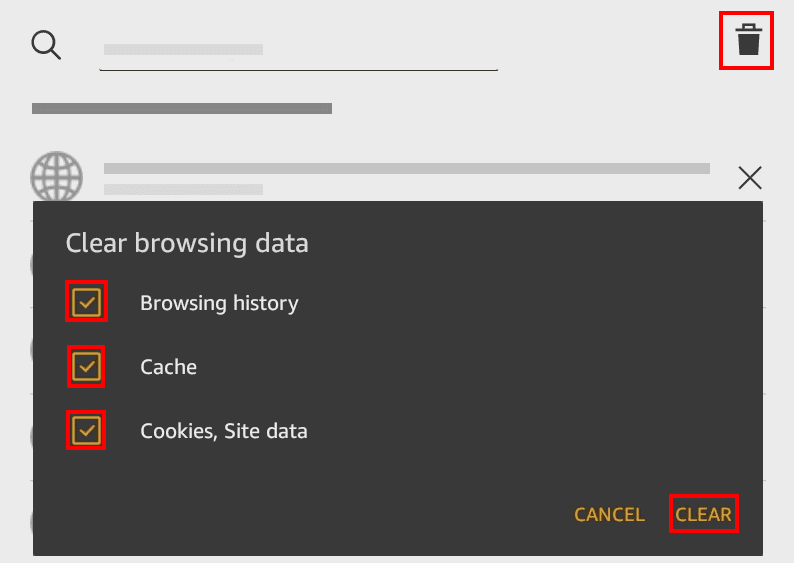
To je všetko! Úspešne ste posilnili prehliadač Silk a tiež ste zabránili ľuďom objaviť vaše aktivity prehliadania. Ak potrebujete prístup k rozšíreným údajom prehliadania, ťuknite na možnosť Nastavenia na navigačnom paneli Amazon Silk. Tam by ste mali nájsť tlačidlo Rozšírené. Ťuknite na ňu a objavte ďalšie údaje prehliadania, ktoré môžete odstrániť alebo prispôsobiť.
Ako vymazať vybranú históriu prehliadania na Amazon Fire
Nechcete odstrániť všetky údaje prehliadania Silk? Tu je postup, ako môžete vybrať údaje prehliadania na odstránenie:
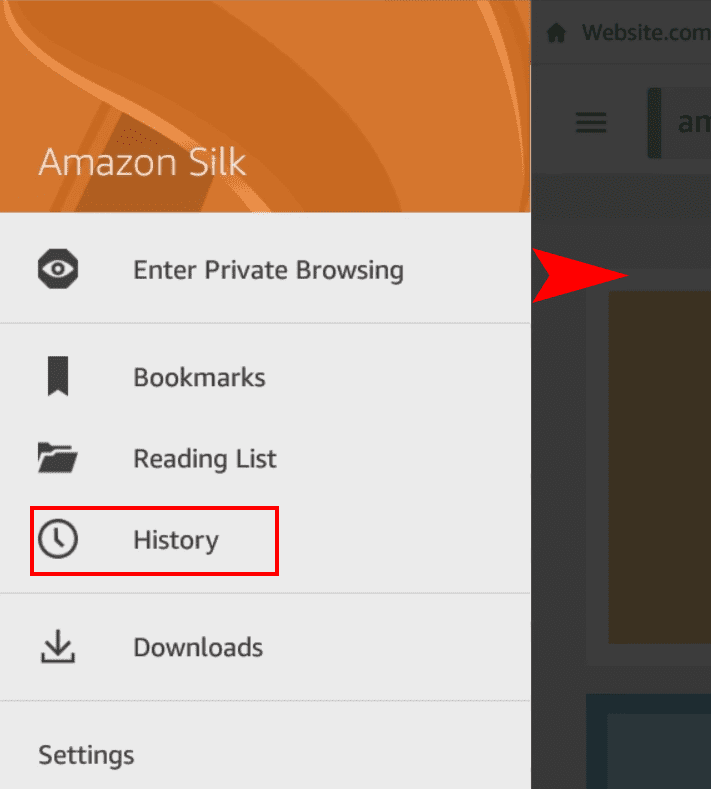
Záver
Použite ktorýkoľvek z vyššie uvedených spôsobov na vymazanie údajov prehliadania z prehliadača Fire HD Silk. Zanechajte komentár nižšie o svojich skúsenostiach pri vykonávaní krokov.
Ďalej sa naučte sťahovať a inštalovať aplikácie na Amazon Fire.
Neviete, ako nainštalovať APK súbory na zariadeniach Amazon Fire? Naučte sa najlepšie metódy inštalácie APK súborov, ktoré môže použiť každý.
Nestrácajte sa pri čítaní svojho obľúbeného románu. Naučte sa, ako si označiť stránky svojich kníh na tabletoch Amazon Fire.
Hľadáte kroky na vymazanie údajov prehliadania, histórie, vyrovnávacej pamäte, súborov cookie atď. v Amazon Fire? Táto príručka vysvetľuje všetky overené metódy jednoduchou slovenčinou.
Milujete čítanie e-kníh na tabletoch Amazon Kindle Fire? Zistite, ako pridať poznámky a zvýrazniť text v knihe na Kindle Fire.
Chcete používať tablet Android Fire s aplikáciami Android Studio na PC? Naučte sa tu, ako povoliť USB ladenie tabletu Fire na PC, Mac a Linux.
Prečítajte si, ako odstrániť hudbu a videá z tabletov Amazon Fire a Fire HD, aby ste získali viac miesta, upratali a zvýšili výkon.
Chcete organizovať systém záložiek na tablete Amazon Fire? Prečítajte si tento článok a zistite, ako teraz pridávať, odstraňovať a upravovať záložky!
Máte Amazon Fire a chcete na ňom nainštalovať Google Chrome? Naučte sa, ako nainštalovať Google Chrome pomocou APK súboru na Kindle zariadeniach.
Chcete pridať alebo odstrániť e-mailové účty na vašom tablete Fire? Naša komplexná príručka vás prevedie procesom krok za krokom, čo vám umožní rýchlo a jednoducho spravovať vaše e-mailové účty na vašom obľúbenom zariadení. Nezabudnite na tento tutoriál, ktorý nesmiete premeškať!
Po rootnutí telefónu s Androidom máte plný prístup k systému a môžete spúšťať mnoho typov aplikácií, ktoré vyžadujú root prístup.
Tlačidlá na vašom telefóne s Androidom neslúžia len na nastavenie hlasitosti alebo prebudenie obrazovky. S niekoľkými jednoduchými úpravami sa môžu stať skratkami na rýchle fotografovanie, preskakovanie skladieb, spúšťanie aplikácií alebo dokonca aktiváciu núdzových funkcií.
Ak ste si nechali notebook v práci a musíte poslať šéfovi urgentnú správu, čo by ste mali urobiť? Použite svoj smartfón. Ešte sofistikovanejšie je premeniť telefón na počítač, aby ste mohli jednoduchšie vykonávať viac úloh naraz.
Android 16 má widgety uzamknutej obrazovky, ktoré vám umožňujú meniť uzamknutú obrazovku podľa vašich predstáv, vďaka čomu je uzamknutá obrazovka oveľa užitočnejšia.
Režim Obraz v obraze v systéme Android vám pomôže zmenšiť video a pozerať ho v režime obraz v obraze, pričom video si môžete pozrieť v inom rozhraní, aby ste mohli robiť iné veci.
Úprava videí v systéme Android bude jednoduchá vďaka najlepším aplikáciám a softvéru na úpravu videa, ktoré uvádzame v tomto článku. Uistite sa, že budete mať krásne, magické a elegantné fotografie, ktoré môžete zdieľať s priateľmi na Facebooku alebo Instagrame.
Android Debug Bridge (ADB) je výkonný a všestranný nástroj, ktorý vám umožňuje robiť veľa vecí, ako je vyhľadávanie protokolov, inštalácia a odinštalovanie aplikácií, prenos súborov, rootovanie a flashovanie vlastných ROM, vytváranie záloh zariadení.
S aplikáciami s automatickým klikaním. Pri hraní hier, používaní aplikácií alebo úloh dostupných na zariadení nebudete musieť robiť veľa.
Aj keď neexistuje žiadne zázračné riešenie, malé zmeny v spôsobe nabíjania, používania a skladovania zariadenia môžu výrazne spomaliť opotrebovanie batérie.
Telefón, ktorý si momentálne veľa ľudí obľúbi, je OnePlus 13, pretože okrem vynikajúceho hardvéru disponuje aj funkciou, ktorá existuje už desaťročia: infračerveným senzorom (IR Blaster).















